目次
あなたはおそらく、すでに私たちの必殺Instagramハックを熟読しました。 (それは楽しいビーチの読み物です。私は完全にそれを得る!) さて、それはマスターする時間です。 インスタグラムストーリーの極意 .
写真に千の価値があるとすれば、Instagramのストーリーの投稿は100万の価値があるに違いない、というのが基本的な計算です。
そして、これらのInstagram Storyのハックは、あなたが街で最高のストーリーテラーになることを可能にします。
ゲット カスタマイズ可能な72種類のInstagram Storiesテンプレート無料パックが登場 時間を節約し、プロフェッショナルに見せながら、スタイリッシュにブランドをアピールすることができます。
2021年版Instagram Storyのトップハック
毎日5億人がInstagram Storiesを利用しています。 そして2021年には、企業が活用できる機能がこれまで以上に増えています。
ほとんどないと言っていいかもしれません。 も を多く搭載しています。
そのため、私たちはお気に入りのハックやあまり知られていない機能を31個に絞りました。 最も時間短縮できる裏技 を使えば、Storiesのプロに見えるし、このプラットフォームを最大限に活用することができます。
Instagram Storyのハックのトップ6を以下のビデオでご紹介しています。
インスタグラムストーリー全般のハック
1.フィード投稿を共有するためのパターン背景の作成
フィードの投稿をストーリーで共有するときに、カスタム背景を追加する必要がありますか? いいえ。しかし、Zoomの会議に口紅を塗るように、日常的なものに華やかさを加えるのもいい場合があります。
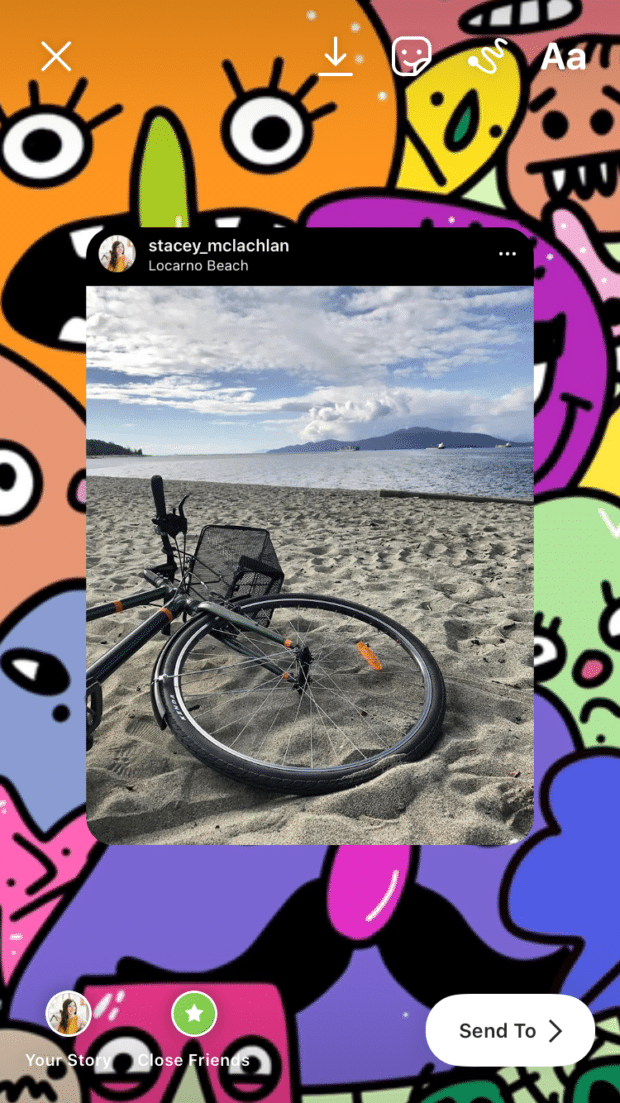
どうすればいいのか
- 共有したいフィードの投稿を探し、投稿だけが写るようにトリミングしてスクリーンショットを撮ります。
- 次に、そのオリジナルフィードの投稿の紙飛行機アイコンをクリックし、"Add post to your Story "を選択します。
- フィードの投稿を画面いっぱいに引き伸ばす-これは乱暴に思えるかもしれませんが、こうすることで最終投稿が元の投稿へのタップ可能なリンクになります。
- 次に、カメラロールを開いて、好きな背景パターンを入れてください。
- そして、切り取った投稿のスクリーンショットを上部に貼り付け、好きなようにアレンジしたり、サイズを変更したりします。
- 全体をアップロードする。
2.ストーリーへのリンクの追加
残念ながら、リンクは1万人以上のフォロワーにしか公開されていません(もっと、エヘンなフォロワーリストを持っている人には残念なことですが...)。
しかし、そのスイートスポットに到達した後は、以下を含めることができます。 一脈 をクリックすると、たくさんのフォロワーがスワイプアップしてそのURLにアクセスできるようになります。
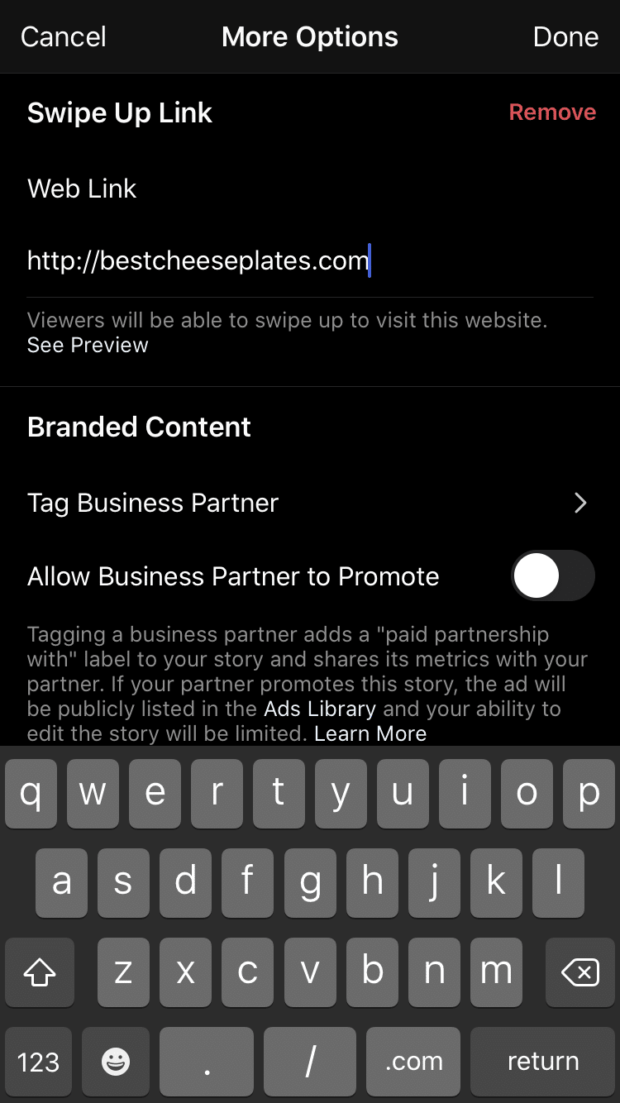
どうすればいいのか
- この機能を利用するには、10,000人以上のフォロワーがいることを確認してください。
- 新しいStory投稿を作成する。
- ページ上部にある「リンク」アイコンをクリックします。
- IGTVの動画リンクやWebリンクURLを追加することができます。
- 完了」をクリックすると、「Call to Action Added」のメッセージが表示され、確認できます。
- リンクを編集または削除する必要がある場合は、リンクアイコンを再度クリックするだけです。
- 編集または作成が完了したら、アップロードしてください。
3.IGTVを使った1万人フォロワーのいないストーリーへのリンク追加
認証されていない場合やフォロワーが1万人もいない場合でも、この回避策で自分のストーリーにリンクを追加できます。
フォロワーが1万人いない場合のストーリーへのリンクの貼り方。
- 動画のタイトルに人々の注意を引くような、つまり、動画のタイトルをタップしてリンクを取得するよう伝えるIGTV動画を素早く作成します。
- IGTVのキャプションに、リンクを追加してください。
- IGTVチャンネルに動画を投稿してください。
- では、Instagram Storiesを開いてください。
- 画面上部のリンクアイコンをクリックしてください。
- 選択 + IGTVビデオ
- 先ほど作成したリンクのあるIGTV動画を選択します。
で、終わり!?
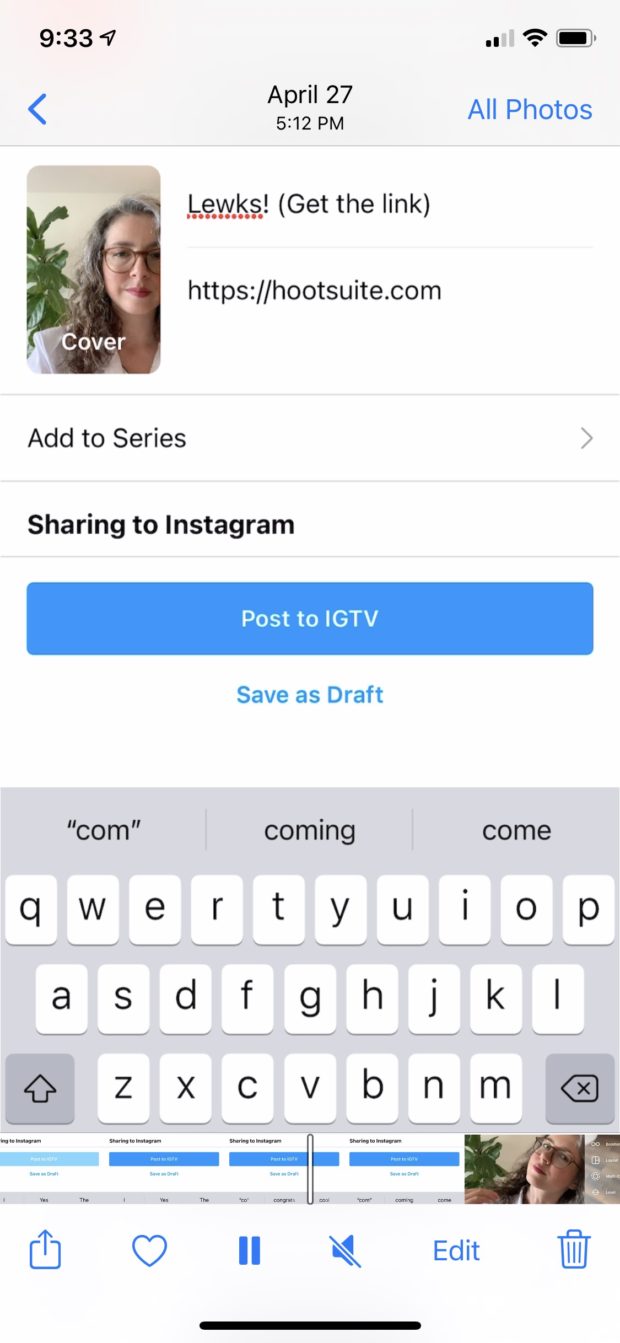

人々はスワイプアップしてあなたのビデオを見、IGTVのキャプションにあるあなたのリンクをクリックできるようになります。
4.背景をベタで塗りつぶす
デフォルトのグラデーション背景もいいのですが、時には、まばゆいばかりのシャルトリューの壁でしか表現できないことがあります。
どうすればいいのか
- ドローアイコンをタップする。
- パレットから色を選択する( をご紹介します。 また、特定の色を長押しすると、虹色のグラデーションが表示されます)。
- 色を選んだら、画像や文字部分のどこかを2〜3秒押して、塗りつぶします。
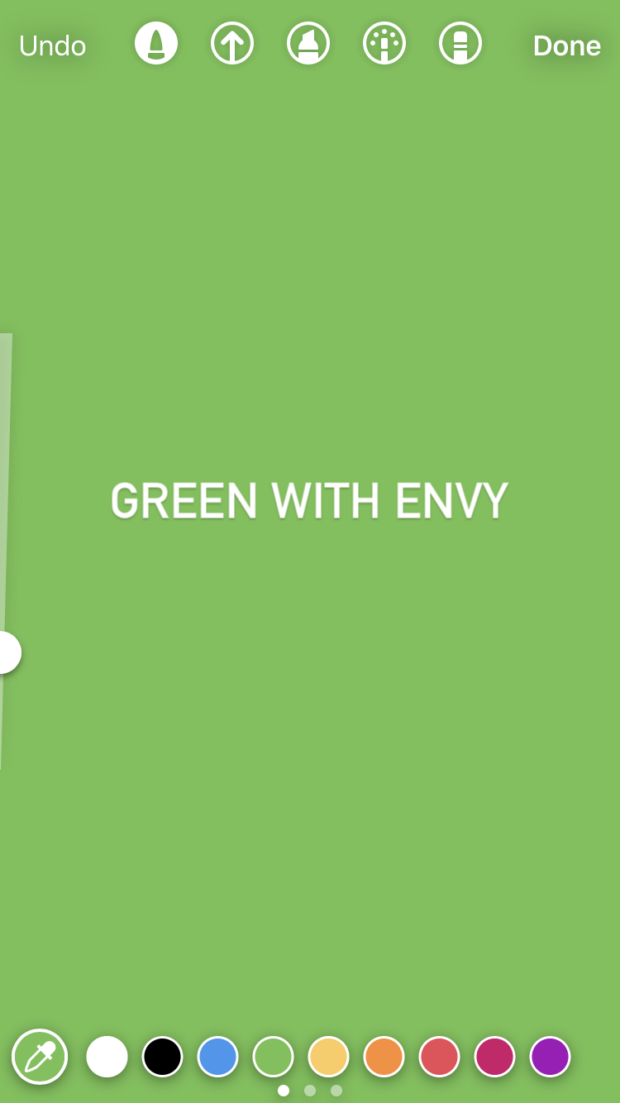
5.さらに色を発掘する! もっと見る
Instagram Storiesでは、虹のすべての色にアクセスすることができます。 特定のブランドの色合いを見つけたり、プースの怪しい色合いでファンキーになったり。
どうすればいいのか
- Instagram Storiesを開き、ブラシツールを選択します。
- デフォルトのカラーサークルのいずれかをタップ&ホールドします。 これにより、カラースライダーが表示されます。
- スライダーを操作して、理想のカスタムカラーを見つけてください。
または、画像をストーリーにドロップして、スポイトツールでぴったり合う色合いを取得することもできます。
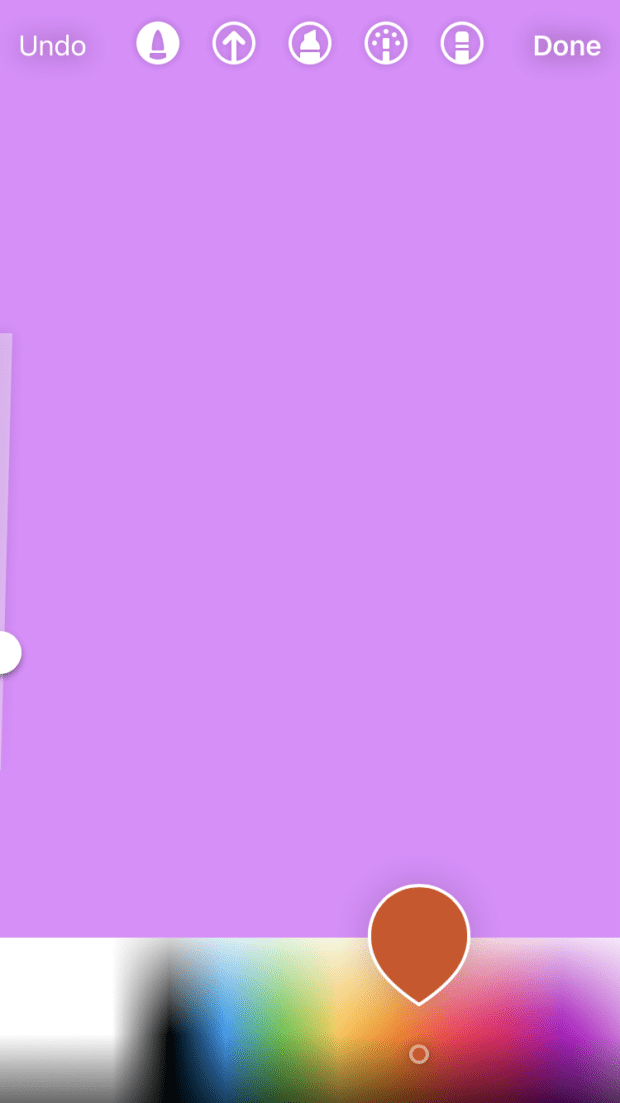
6.インスタグラムストーリーでグリーンスクリーンを使う
グリーン・スクリーン技術は ソーシャルメディアに大きな変化をもたらしました。 どこにでも、どこにでも、月にも、特に月にも映ることができます。
どうすればいいのか
- 画面下部のフィルターを右にスクロールして虫眼鏡を表示させ、タップして検索します。
- グリーンスクリーン」と検索し、Instagramのグリーンスクリーンフィルターを選択します。
- タップ メディアを追加する をクリックして、携帯電話の画像ギャラリーから背景のビデオまたは写真を選択します。
- この偽物の背景の前で写真を撮ったり、ビデオを作ったりしてください。
Instagramのテレポート機能も楽しいです。グリーンスクリーンの背景を使いますが、背景はデバイスを動かしたときだけ表示されるので、楽しい暴露効果を生み出すことができます。 (あなたは寝室にいる...と思ったら、デスティニーズ・チャイルドとツアー中だった!ヤッター!)。
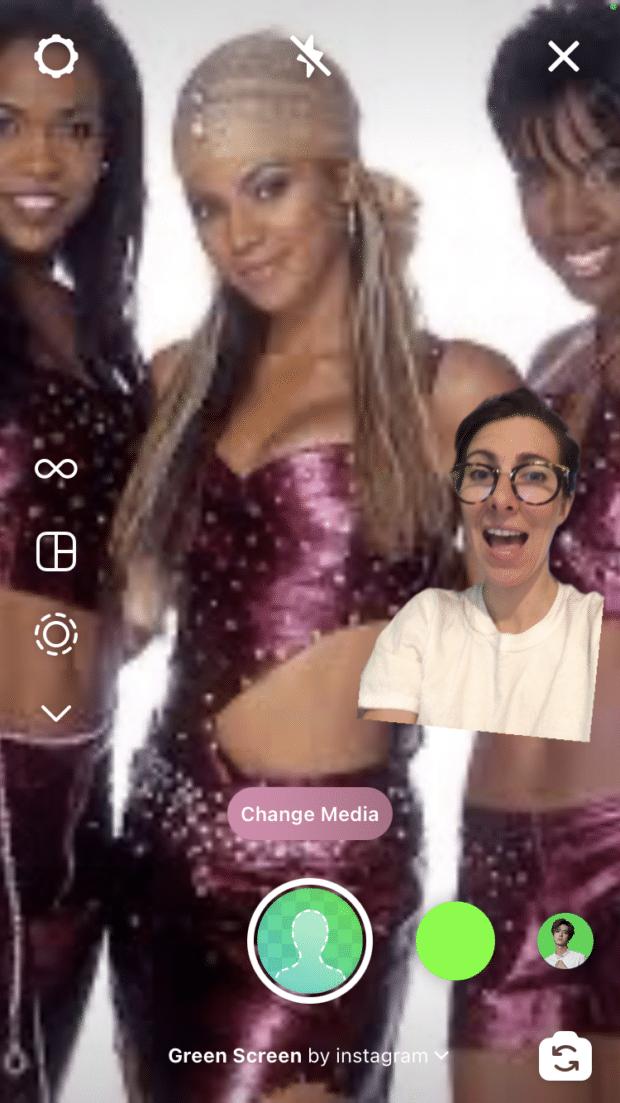
7.選ばれたVIPと共有する。
あなたの上司、あなたの叔父スティーブとあなたの地層協議会の会長がすべてインスタであなたをフォローしている今、プロの従業員/姪/隣人であることの圧力は本当にあなたの最高の、愚かなInstagramの思考に水を差すことができます。
Instagramの「Close Friends」機能は、より親密で限定的なコンテンツを特定のグループ(スティーブおじさん、ごめんなさい!)に共有するチャンスです。 企業にとっては、会員やVIP(これも、スティーブおじさんは含まれないでしょう)に何か特別扱いをするための方法かもしれませんね。
どうすればいいのか
- Instagramのプロフィールにアクセスし、上部にある三本線をクリックします。
- 選択 親しい友人 .
- あなたのBFFを検索して 追加 (今は何人までという制限はありません)。
- 人を削除するには あなたのリスト をクリックし、削除ボタンを押してください(カットされても通知されませんのでご安心ください)。
- ストーリーを投稿する際、画面下部の あなたの物語
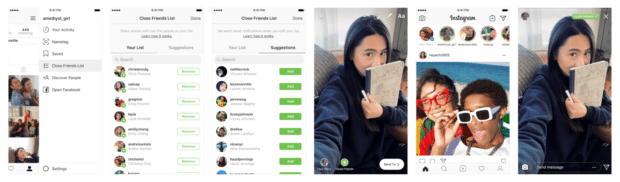
出典 インスタグラム
8.Instagramのストーリーを事前にスケジュール化する
ストーリーは自発的なメディアであることは分かっています。 しかし、あなたは本当に一日中デスクやスマホに向かっているのですか? いいえ!あなたはInstagramのストーリーを作るために何かをするために人生を送っているのです。
実はInstagramではStoriesを直接スケジュールすることはできないのです...。 けど 2021年5月現在、Facebook Business Suite経由でInstagram Storiesをスケジュールすることが可能です!(You're welcome!)
どうすればいいのか SMMExpertのスケジュールを使って、ストーリーズのスケジュールを組むステップをご覧ください。
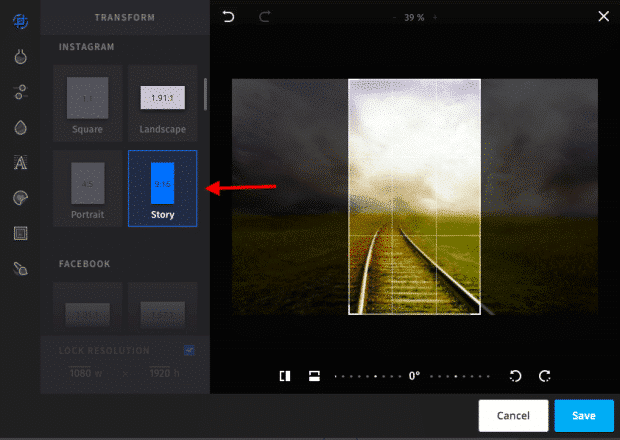
出典 SMMExpert
9.動画や写真に半透明な色のレイヤーを追加する
あなたは人生をバラ色のメガネで見ていて、他の人にもそうであってほしいと願っているのかもしれません。
どうすればいいのか
- 動画や写真をアップロードまたは撮影する。
- 画面上部のマーカーアイコンをタップします。
- 画面上部の蛍光ペンのアイコンを選択します。
- 画面下部からお好みのカラーをお選びください。
- 写真の上に半透明の色の層が現れるまで、写真をタップ&ホールドしてください。

10.一度に複数のストーリーを投稿する
複数のストーリーを用意し、編集し、キュレーションするには時間がかかります。 しかし、地元のボートショーに関するシリーズのパート2のために、完璧な背景色やステッカーの組み合わせを探すために、フォロワーを放置したくないかもしれません。 解決策は、複数のストーリー投稿を準備して、すべて一度に投稿します(もちろん、あなたが選んだ順番で)。インスタグラムのマルチキャプチャーツールを使って。
どうすればいいのか
- Instagram Storiesを開き、下にスクロールしてマルチキャプチャツール(ダッシュでできた丸に囲まれた別の丸)を見つけます。
- 写真を撮る(注:このモードでは写真のアップロードやビデオの作成はできません)。 画面左下または下部の小さなサークルにスナップが追加されているのが見えます。
- 最大9枚、合計10枚の写真を撮影し、それぞれ別のストーリー投稿の基礎とします。
- 編集が終わったら、小さな丸いアイコン(フィルターを使用している場合は左隅、使用していない場合は画面下部)をタップして編集画面に移動してください。
- ここでは、写真にテキスト、ステッカー、音楽、エフェクトを自由に追加することができます。
- 投稿する準備はできましたか? 次のページ .
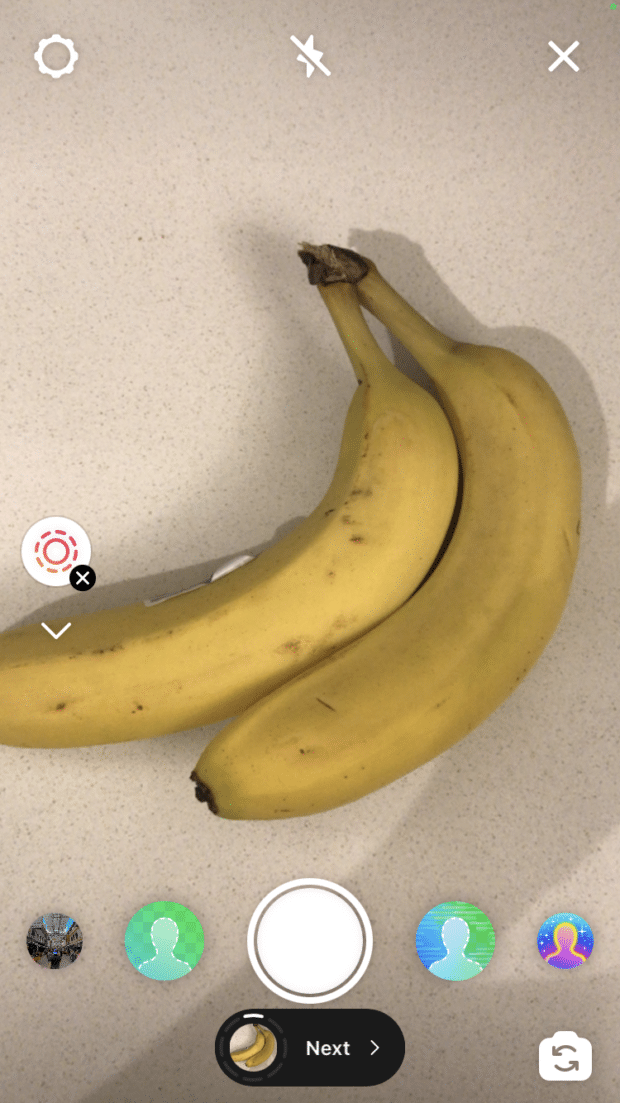
11.Instagramのストーリーに音楽を追加する
Your Storyにはサウンドトラックが必要だ! 必要だ。
どうすればいいのか
- 動画を撮る、写真を撮る、コンテンツをアップロードする。
- 編集画面で、画面上部の音符のアイコンをタップします。
- 曲を選択します。
- 編集画面では、音楽の見せ方やビジュアルをカスタマイズするためのオプションがいくつか用意されています。
- 下部には、歌詞やアルバムジャケットを表示するオプションをスクロールできます。
- 画面上部のカラーホイールをタップすると、任意の文字の色を変更することができます。
- 丸の中の数字をタップすると、クリップの長さを調整することができます。
- 画面の一番下で、再生したい曲の部分をスクロールして選びます。
- 編集画面に戻って、ピンチや拡大でアルバムジャケットや歌詞を大きくしたり小さくしたりすることができます( ヒント 表示させたくない場合は、その要素をできるだけ縮小して、その上にステッカーを貼ってください!)
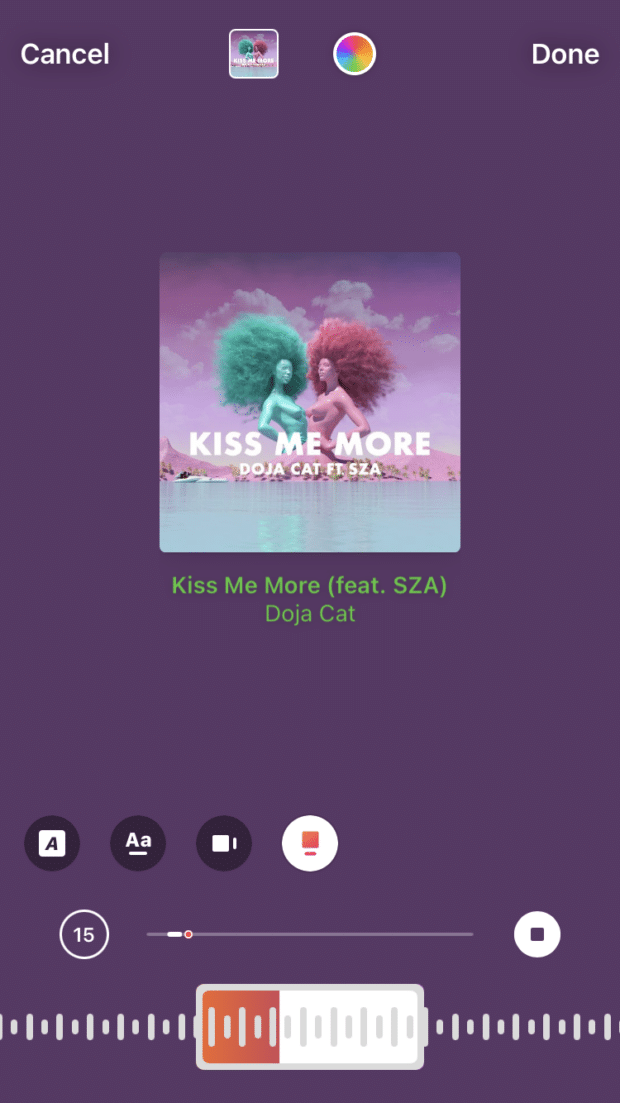
インスタグラム ストーリー フォトハック
12.イメージを膨らませる「プログレッション」投稿の作成
同じベース画像に新しい要素を加えることで、数回のストーリー投稿でドラマを構築する。 おお、サスペンスだ
どうすればいいのか
- ビデオ、写真、テキスト、ステッカー、絵などを使って、いつも通りストーリーの投稿を作成します。
- アップロードする前に、上部の保存アイコン(線の上に下向きの矢印)をクリックすると、カメラロールに作品がダウンロードされます(GIFや音楽を追加した場合は、動画として保存されます)。
- をクリックして、ストーリーをアップロードしてください。 送信先 ボタンをクリックします。
- 次に、新しいStoryを開始します。
- 作成」を選択し、カメラロールから最初に保存したストーリーを選択します。
- そして、その最初のストーリーの上に、追加要素をシームレスに構築していくことができます。
- この新しい作品をカメラロールに保存します。
- 必要に応じて繰り返してください。
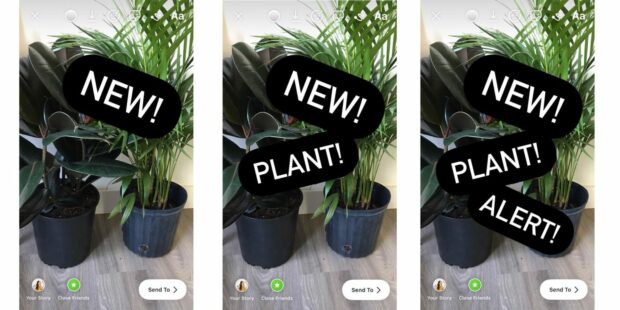
13.明らかになる物語シリーズを作る
消しゴムツールの力を借りて、謎の画像を解き明かす。 このハックには、上記のトリック#3と#7のスキルが必要です。 これは絶対にテストなので、宿題を済ませておいて下さいね。
どうすればいいのか
- クリエイトモードで画像を追加する。
- 今度は画面を色で埋め尽くします(トリックその3参照!)。
- 消しゴムツールを選択する。
- カラーレイヤーを少し消すと、その下に画像の断片が現れます。
- 保存ボタンを押すと、カメラロールにダウンロードされますが、まだアップロードしないでください。
- カラーレイヤーの消去を続けながら、段階を追って保存ボタンを押すことで、画像の一部を明らかにすることができます。
- これらの画像をすべて収集し終わったら、新しいストーリーの投稿を開始し、最初の画像をアップロードします。
- 次に保存した画像を1枚ずつ投稿することで、フォロワーに画像が段階的に発掘されていく様子を見せることができます。
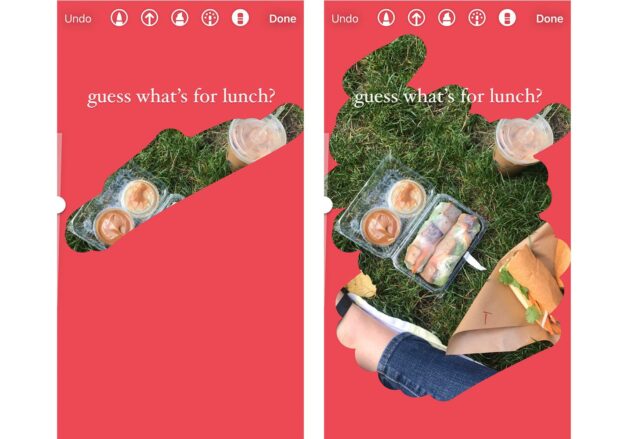
14.消しゴムツールでクールなエフェクトを作る
消しゴムを上手に使えば、写真と他の要素が一体化したような錯覚に陥ります。 調和! 感動! これは...アートなのか?
どうすればいいのか
- 使いたい写真を開く。
- マーカーツール(私たちはネオンが好きです)を使って、写真の中心的なオブジェクトに重なるビジュアル要素を作成します。
- 次に、消しゴムツールを使って、メインの写真オブジェクトに重なるマーカービットを消します。 描かれたビットがその周りを織りなしているように見えます。 目の錯覚です!

15.複数画像のストーリーを構成する
画像は多ければ多いほどいい!ペーストツールを使って、好きなだけ写真をストーリーに放り込んでください。 誰があなたを止めることができるでしょうか!?
どうすればいいのか
- カメラロールを開き、写真を選択する。
- 共有アイコンをタップし、「写真をコピー」をクリックします。
- Instagramアプリに戻り、テキストボックス内をクリックし、ペーストを選択します。
- 繰り返し、写真を重ねる。
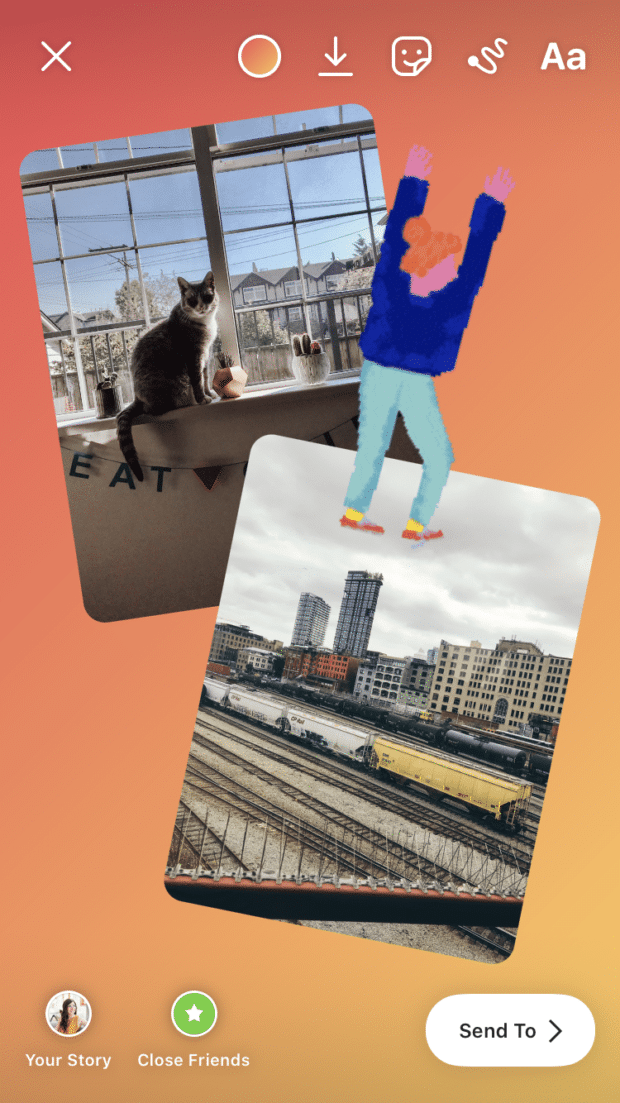
16.Instagramのフォトブース機能を利用する
あなたはモデル、赤ちゃんです!Instagramの新しいPhotobooth機能は、あなたがその後、様々な動的な形式で紹介することができ、行に4スナップ撮影します。 多くの点滅カメラの電球があります、我々は今あなたに警告します)。
あなたの カスタマイズ可能な72種類のInstagram Storiesテンプレート無料パックが登場 時間を節約し、プロフェッショナルに見せながら、スタイリッシュにブランドをアピールすることができます。
今すぐテンプレートを入手するどうすればいいのか
- Instagram Storiesを開き、下にスクロールしてPhotoboothツール(写真の山のようなアイコン)を見つけます。
- フィルターを選んでシャッターを押すと、4枚撮影するごとに3-2-1のカウントダウンが表示されます。
- プレビュー画面では、音楽を追加したり(RuPaulの「Covergirl」が唯一の正解です)、上部のPhotoboothアイコンをもう一度クリックして、ビンテージフィルムのようなフィルムロールなど、いくつかの異なるフォーマットから選択することが可能です。

17.ライブ写真からブーメランを作る
iPhoneで撮った瞬間を、もう一度、後ろ向きで、前向きに、そしてまた後ろ向きに、再現してみませんか?
Liveフォトとして撮影していれば可能です(そもそもLiveフォトの撮り方がわからないという方は、カメラアプリを開いて上部の同心円をタップすればOKです!)
どうすればいいのか
- Instagram Storiesを開き、上にスワイプするとフォトギャラリーが表示されます。
- カメラロールからライブ写真を選びます。
- Boomerang」という文字が表示されるまで、写真を長押しする。

インスタグラムストーリーのテキストハック
18.ハッシュタグと@mentionを隠す
ミッドセンチュリーモダンの机の裏に電気コードを隠すのと同じように、光の当たらないハッシュタグやタグは見えないところに置いて、美的感覚を保ちましょう。 建築ダイジェスト がやってくる。
どうすればいいのか
方法1
- ハッシュタグとメンションを入力します。
- ステッカーボタンを押し、カメラロールを選択します。
- カメラロールから画像を追加すると、ハッシュタグの上に配置され、ハッシュタグが見えなくなります。
- 画面いっぱいに画像をリサイズしてください。ハッシュタグは技術的にはInstagramが読むためにあるのですが、人間の目には見えないでしょう
方法2
- 画像付きの投稿を作成し始めたら、上部にテキストボックスを追加し、ハッシュタグや言及を入力します。
- テキストボックスをアクティブにしたまま、画面上部の虹の輪をクリックします。
- スポイトのアイコンをタップします。
- 写真のどこかをタップすると、文字がその色に変わり、なじみます。
- 必要に応じて、テキストボックスのサイズを変更します。
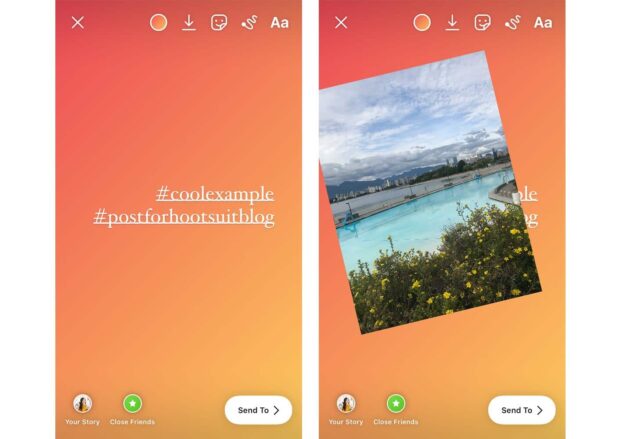
19.さらに多くのフォントで自分を表現する
Instagram Storyの標準フォントは、タイポグラフィーの氷山の一角に過ぎません。
アプリ内のタイプライターやコミックサンズ風のレタリングでは物足りないという方は、もっとエキサイティングなものを見つけて貼り付けてみてください。
どうすればいいのか
- デスクトップまたはモバイルでInstagram Fonts Generatorのウェブサイトにアクセスしてください。
- メッセージを入力し、Enterキーを押すと、フォントオプションが表示されます。
- メッセージをコピーして、Instagram Storyのテキストボックスに貼り付けます。
プロからのアドバイス ブランドフォントがある場合は、PhotoshopやOverなどの画像編集アプリで画像にそのままテキストを追加し、そこからStoriesにアップロードしてください。
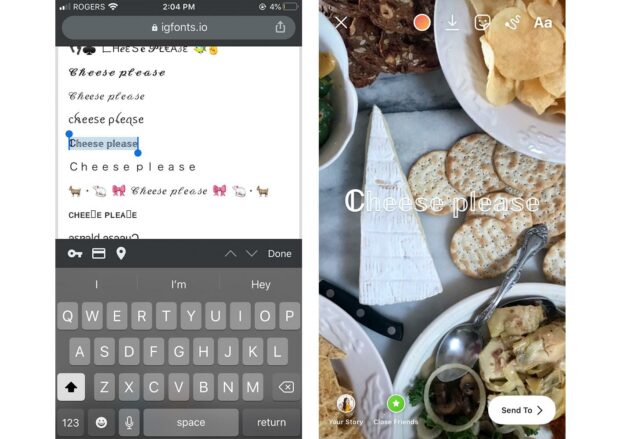
20.テキストをレイヤーにして影の効果をつける
ポップなテキストを作るには、このダブルアップのトリックを試してみてください。
どうすればいいのか
- テキストを入力し、すべて選択してコピーします。
- 新しいテキストボックスを起動し、そのテキストを貼り付けます。
- テキストを選択したまま、上部のレインボーホイールをクリックし、別の色を選択します。
- そのテキストを少しずらし、元のテキストの下に重ねて、シャドウ効果のように見せます。
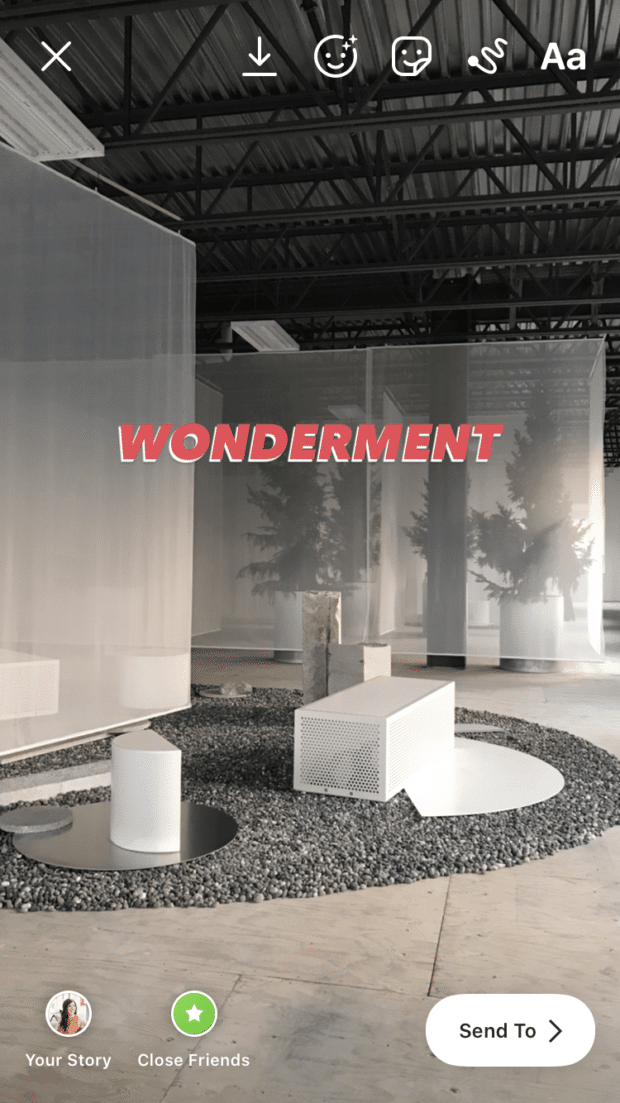
21.テキストアライメントを秒単位で変更
テキストをスワイプすると、スパイスが効いて、物事が左右に移動したり、中央に戻ったりすることができるのです。
どうすればいいのか 入力中に素早く左右にスワイプして、位置を調整できます。
インスタグラムステッカーハック
22.物語を買い物に変える
Instagram Shopをお持ちの場合、各Instagram Storyで1つの商品に商品ステッカーのタグを付けることができます。
ハムスター柄のベストをもっと知りたい人は、ステッカーをクリックして、あなたのショップにアクセスし、デジタルショッピングを始めます。 Instagramショップの開設方法はこちら。
どうすればいいのか
- インスタグラムストーリーを構築し、ステッカーアイコンをタップします。
- 選択 製品 .
- 商品カタログから商品を選びます。
- 製品ステッカーをブランドに合わせてカスタマイズ。
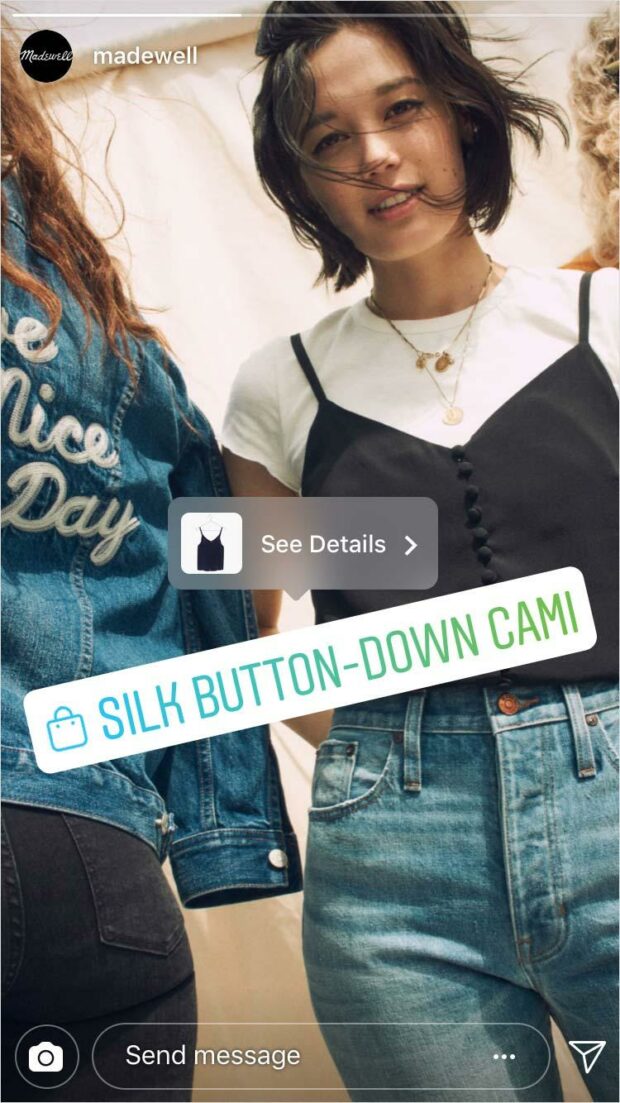
出典 インスタグラム
23.質問シールの色を変える
カラーコーディネートするかしないか? という質問...というか、質問シールをどうするかという質問です。
どうすればいいのか
- ステッカーアイコンをタップし 質問です。
- 質問を入力し、画面上部の虹の輪をタップします。
- 質問シールがお好みの色になるまでタップし続けます。
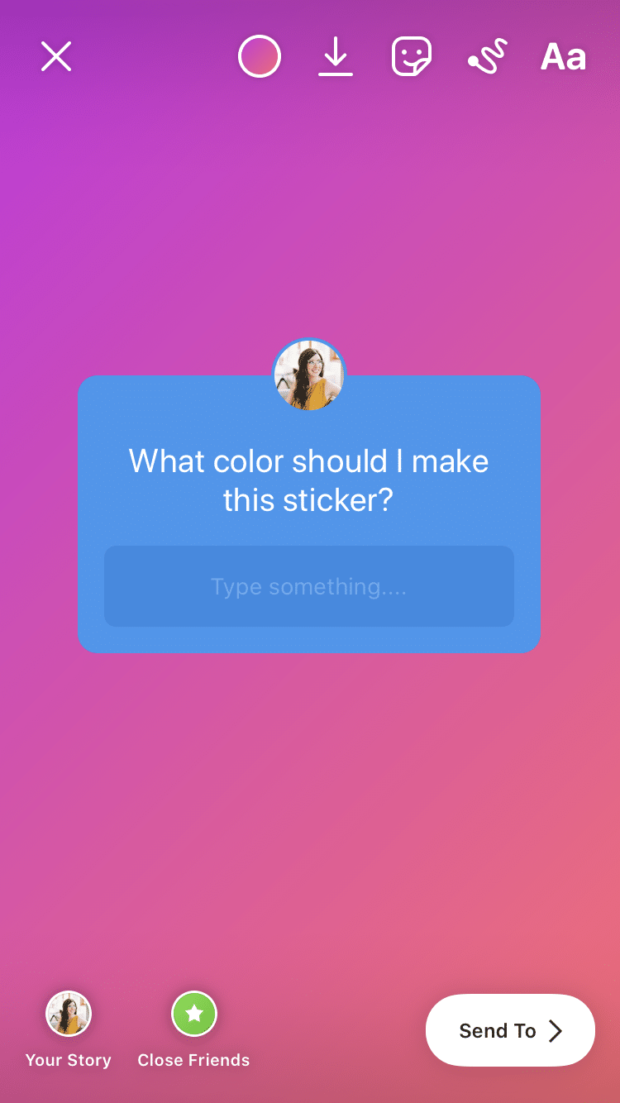
24.今まで以上にGIFにアクセスする
GIFが多すぎるということがあるのなら、それは聞きたくない。
インスタの検索ではGiphyのライブラリを見ることができますが、Giphyのアプリを使えば、お気に入りのアルバムを作って簡単にアクセスでき、Giphyからすぐにシェアすることができます。
どうすればいいのか
- Giphyアプリを開いて、欲しいGIFを探します。
- 紙飛行機の共有アイコン(お気に入り登録をして後で投稿する場合はハートマーク)をクリックします。
- インスタグラムのアイコンを選択し ストーリーを共有する .
- または選択 コピーGIF をクリックし、Storyにペーストしてください。
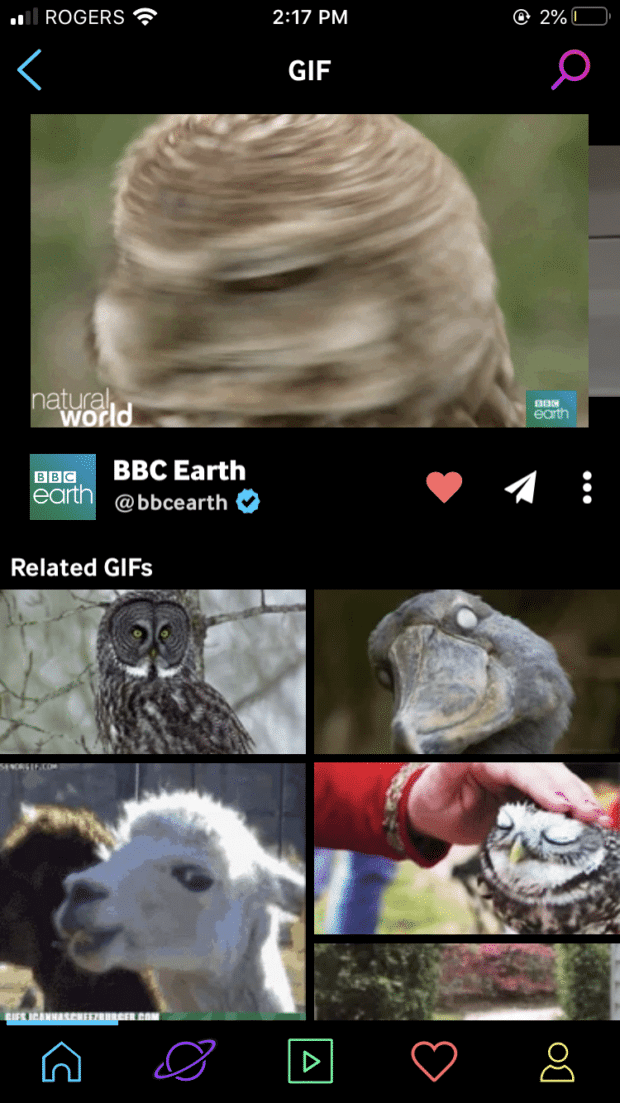
プロからのアドバイス インスタストーリーで共有したい自作GIFがあれば、カメラロールに保存して、そのままストーリーにコピー&ペーストしてください。
25.写真のグリッドを作成する
Instagram Storiesに組み込まれたレイアウトツール機能は、複数の画像をStoriesの特定の寸法に合わせたフォーマットで、さまざまなグリッドにきちんと整理して共有する完璧な方法です。 寿司ディナーの写真がどれが一番かわいいか選べないこともありますからね。
どうすればいいのか
- 画面左側で、スクロールしてレイアウトツール(四角い線のあるもの)を見つけます。
- 画面を四角に分割し、最初の四角に写真を追加します。 上へスワイプしてギャラリーから写真を選択するか、カメラを使って新しい写真を撮影します。
- 各クワドラントで繰り返します。
- をタップして、レイアウトを変更することもできます。 チェンジグリッド のアイコンをクリックします。
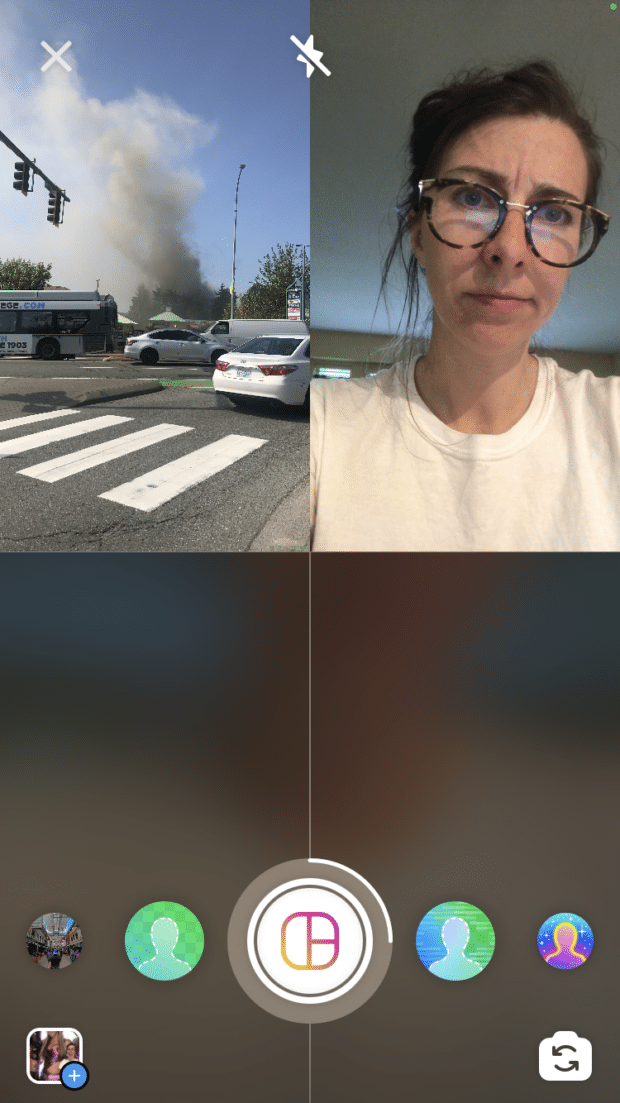
インスタグラムストーリー動画ハック
26.ライブストーリーで質問に答える
Instagram Live Storyでフォロワーの質問に答えることは、まるで自分自身に問いかけているような楽しさがあります。 (Instagramライブを始めるのに助けが必要ですか?こちらのステップバイステップガイドをご覧ください。)。
どうすればいいのか
- 質問ステッカーで、質疑応答の前に聴衆に質問を促しましょう。
- ライブ配信を開始したら、画面下部のクエスチョンマークのアイコンをタップしてください。
- 回答したい質問をタップすると、放送と同時にLive画面に表示されます。
- 同じ問題を何度も選ばないように、一度選択した問題はグレーアウトされます。
27.動画にステッカーをピン留めする
これは本の中で最も古いInstagramの物語のトリックの一つですが、我々はそれのメカニズムが何年も私たちをつまずかせたことを認めるにはあまりにも大きいではありません。 あなたも、ビデオの特定の瞬間や動きにステッカー、絵文字、GIF、またはテキストを固定するのに憧れているなら、ここで内訳は次のとおりです。
どうすればいいのか
- これは必須です!インスタグラムストーリー内で動画を撮影します。 この仕掛けのために動画をアップすることはできません!私たちは試しましたが、失敗しました。
- ストーリーにステッカー(文字など)を追加する。
- そのステッカーをタップして長押しする。
- スライダーを使用して、ビデオの正しいポイントにスクロールします。
- タップ ピン .

28.オリジナルInstagramフィルターを作ろう
Spark AR Studioには、たくさんのチュートリアルと簡単なステップバイステップのツールがあり、あなたのスタンプを世界(もっと言えば、あなたのフォロワーの顔)に刻むことができます。
どうすればいいのか Instagram ARフィルターの自作ガイドの詳細はこちら。

出典 スパークARスタジオ
29.お気に入りのフィルターを保存する
Elf Earsのフィルターが手元にあれば、お気に入りのエフェクトのライブラリーを簡単に作成することができます。
どうすればいいのか
- Instagram Storiesのカメラを開く。
- 画面下部のフィルターをスワイプして、最後まで .
- という虫眼鏡のアイコンをタップしてください。 エフェクトを見る .
- 気に入ったエフェクトを見つけて、ブックマークマークをクリックします。
- 次にカメラを開いたときに、その効果を選択できるようになります。
- 他の人のStoryで気に入ったエフェクトがあったら、そのエフェクトの名前(画面上部付近)をクリックすると、そこから保存することができます。

30.動画をアニメーションの背景として使用する
自撮り写真や商品写真を、ダイナミックな動きのある背景で撮影。 アニメーションと静止画の融合は、「ジャジー」の一言に尽きます。
どうすればいいのか
- ビデオを録画したり、上にスワイプしてフォトギャラリーから選んだりすることができます。
- ステッカーメニューを開く。
- フォトステッカーを選択する。
- フォトギャラリーから写真を選びます。
- ビデオの上にレイヤーとして表示されるので、写真を動かしたり、サイズを変更したりと、お好みに合わせてお楽しみください。

31.インスタグラムリールの達人になる
Instagramのリール機能は、TikTokの模倣かもしれませんが、同じように楽しいものです。
音楽、特殊効果、ステッカーを使って15秒または30秒のマルチクリップ動画を作成し、あなたのダンスでフォロワーを驚かせましょう。 リールはストーリーで共有できますが、エクスプローラページにも表示されるので、セリーヌ・ディオンと口パクでより多くのグラマーを感動させることもできます。
どうすればいいのか インスタグラムリールのすべてを紹介するガイドはこちらをご覧ください。

出典 インスタグラム
32.テンプレートやデザインツールを使って、ストーリーをポップに仕上げる
もちろん、優れたシェフなら包丁とフライパンだけでおいしい料理を作ることもできますが...道具が充実したキッチンなら、グルメな体験もより簡単にできるはずです。
同様に、Instagram Storiesの基本要素から手を広げ、外部のデザイン・編集アプリをクリエイティブに取り入れることで、新たな可能性が広がります。
これは良い比喩なのか、それとも私が空腹なだけなのか? いくつかのアプリをダウンロードして、昼食後に確認しましょう。
どうすればいいのか
- あなたの画像や動画をワンランクアップさせる、楽しいInstagram Story Appsを試してみませんか?
- Instagram Storiesの無料テンプレート20種類をダウンロードして、自分好みにアレンジしてみてはいかがでしょうか。
もちろん、いくらハック(またはヒント、トリック、ガジェットやギズモ)しても、古き良き時代の質の高いコンテンツにはかないません。 しかし、私たちはそこもカバーしています。ここでは、いくつかのインスピレーションを得るために、Instagramストーリーの20のクリエイティブなアイデアをご紹介します。
SMMExpertを使えば、他のソーシャルチャンネルと一緒にInstagramのプレゼンスを管理し、時間を節約できます。 一つのダッシュボードから、投稿やストーリーをスケジュールして公開し、画像を編集し、パフォーマンスを測定できます。 今すぐ無料でお試しください。
はじめに
インスタグラムで成長する
簡単に作成、分析、そして スケジュール Instagram投稿、ストーリー、リール SMMExpertで、時間を節約し、結果を得ることができます。
30日間無料トライアル
